راهنمای جامع نصب و مدیریت محیط مجازی در پایتون

برای دیدن جدیدترین کد های تخفیف ثبت نام کنید

یکی از ابزارهای کلیدی برای برنامهنویسان پایتون، سیستم محیط مجازی یا “Virtual Environment” میباشد. این سیستم به آنها امکان میدهد تا فضایی اختصاصی برای توسعه و اجرای پروژههای خود را فراهم آورند، که از دخالت با سایر برنامههای نصبشده روی سیستمشان جلوگیری میکند. در ادامه، روش نصب و مدیریت این محیطهای مجازی در پایتون را توضیح میدهیم.
فهرست مطالب
Toggleمحیط مجازی یا Virtual Environment (venv)، یک دایرهی اختصاصی در سیستم شما است که به شما امکان میدهد بستهها و کتابخانههای پایتون را بدون ایجاد تداخل با سایر برنامهها، نصب کنید. این ویژگی به شما اجازه میدهد تا پروژههای متفاوت پایتونی خود را با وابستگیهای اختصاصی آنها اداره و اجرا نمایید.

اولین مرحله برای استفاده از محیط مجازی ایجاد شده، نصب کتابخانهها در آن است. برای نصب یک کتابخانه، از دستور pip install استفاده میکنیم. به عنوان مثال:
pip install virtualenv
برای ایجاد یک محیط مجازی جدید در پایتون، از ابزار venv استفاده میکنیم. برای انجام این کار، مراحل زیر را دنبال کنید:
python -m venv myenv
4.برای فعالسازی محیط مجازی، دستورهای زیر را وارد کنید:
myenv\Scripts\activate
source myenv/bin/activate
برای غیرفعال کردن محیط مجازی و بازگشت به محیط پایتون اصلی، از دستور زیر استفاده کنید:
deactivate
برای اینکه بتوانید همه لیست اخرین پکیج ها و کتابخانه های که نصب کردید را داشته باشید باید از کد زیر استفاده کنید
با کد زیر یک فایل به نام requirements.txt ساخته خواهد شد که شامل تمام کتابخانه های نصب شده همراه با ورژن آنهاست:
pip freeze > requirements.txt
برای اینکه بتوانید همه کتابخانه ها با ورژن ذکر شده در فایل requirements.txt را نصب کنید از کد زیر استفاده کنید:
pip install -r requirements.txt
توضیح: این خطا زمانی رخ میدهد که پایتون نتواند ماژول یا کتابخانهای را پیدا کند.
راهحل: برای رفع این خطا، ابتدا مطمئن شوید که ماژول مورد نیاز نصب شده است. اگر نصب نشده باشد، از دستور pip install استفاده کنید.
توضیح: این خطا زمانی رخ میدهد که به شما اجازه دسترسی به یک فایل یا دایرکتوری را ندهد.
راهحل: برای رفع این خطا، مطمئن شوید که شما دسترسی لازم به فایل یا دایرکتوری را دارید. اگر دسترسی ندارید، از دستور chmod در سیستم عامل خود برای تغییر مجوزهای دسترسی استفاده کنید.
توضیح: این خطا زمانی رخ میدهد که پایتون یک فایل را نتواند پیدا کند.
راهحل: برای رفع این خطا، ابتدا مطمئن شوید که فایل مورد نیاز واقعاً وجود دارد. اگر وجود دارد، مسیر فایل را چک کنید و به دقت از نام فایل اطمینان حاصل کنید.
توضیح: این خطا زمانی رخ میدهد که پایتون دستورات نامعتبری در کد شما پیدا کند.
راهحل: برای رفع این خطا، کد خود را مرور کنید و از نظر نگارشی آن را بررسی کنید. از نقطهویرگول (;) و پرانتزهای باز و بسته به درستی استفاده کنید و دستورات را به درستی بنویسید.
توضیح: این خطا زمانی رخ میدهد که پایتون نتواند یک متغیر یا نام مشخصی را پیدا کند.
راهحل: برای رفع این خطا، اطمینان حاصل کنید که متغیر یا نام مورد نیاز به درستی تعریف شده باشد و در محدوده دسترسی قرار داشته باشد. اگر به عنوان پارامتر به یک تابع ارسال میشود، مطمئن شوید که نام تابع در دسترس باشد.
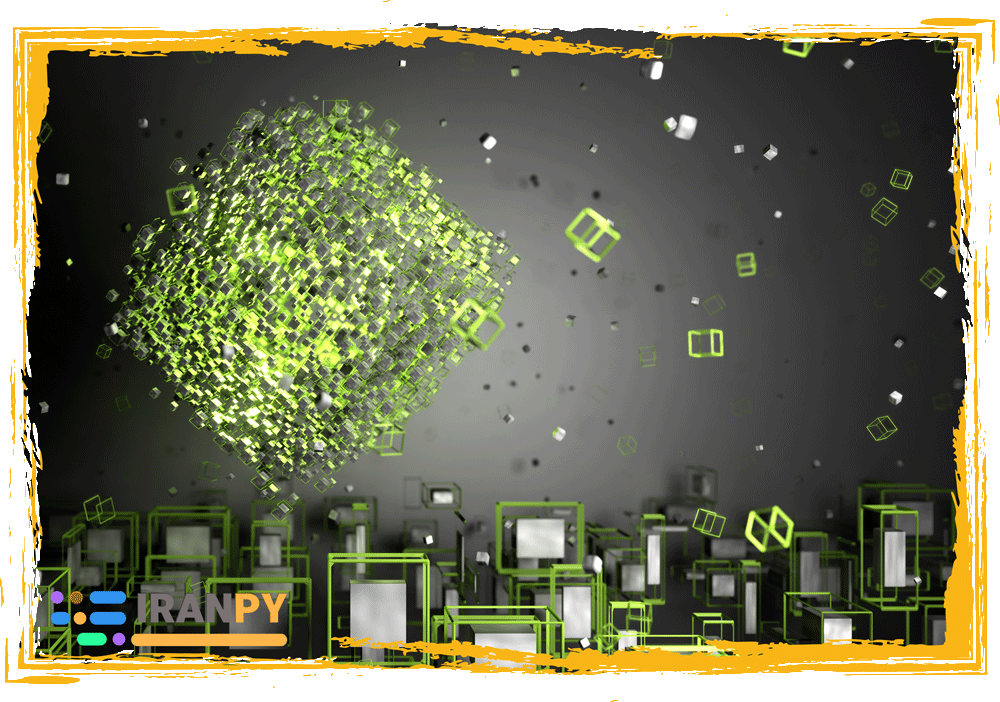
محیط مجازی یک ابزار قدرتمند برای مدیریت و توسعه پروژههای پایتون است. با دنبال کردن مراحل مطرح شده در این مقاله، شما میتوانید محیط مجازیهای جدید ایجاد کرده و به راحتی کتابخانهها را نصب کرده و پروژههای مختلف پایتون خود را مدیریت کنید.

دیدگاهتان را بنویسید